Viimeksi päivitetty: lokakuussa 2019
Koskee: Office 2019, 2016, 2013; Windows 7, 8 ja 10
Tässä kysymys Rominalta:
Käytän yleensä sähköpostia kommunikointiin markkinointitiimimme ystävien ja työtovereiden kanssa. Minun on kuitenkin lähetettävä virallinen kirje yliopiston hakutoimistoon, joten se on tulostettava. Ymmärrän, että voin käyttää Microsoft Wordia kirjeeni tulostamisen lisäksi myös ammattimaisen näköisten kirjekuorien luomiseen kirjeelleni. Voitko selittää, kuinka voin tulostaa kirjekuoreni Wordilla?
Kiitos Romina, ole hyvä. Onnea pääsyhakemukseesi 🙂
Kirjekuorien teko Wordissa
Aseta ensin oletuspalautusosoitteesi.
- Avaa Word , napsauta Tiedosto ja napsauta Asetukset .
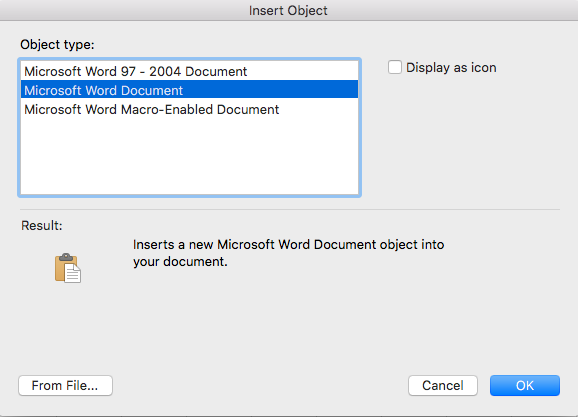
- Valitse valintaikkunassa Lisäasetukset ja siirry kohtaan Yleiset .
- Kirjoita postiosoitteessa palautusosoite sille varattuun tilaan ja aseta oletuspalautusosoite napsauttamalla OK .
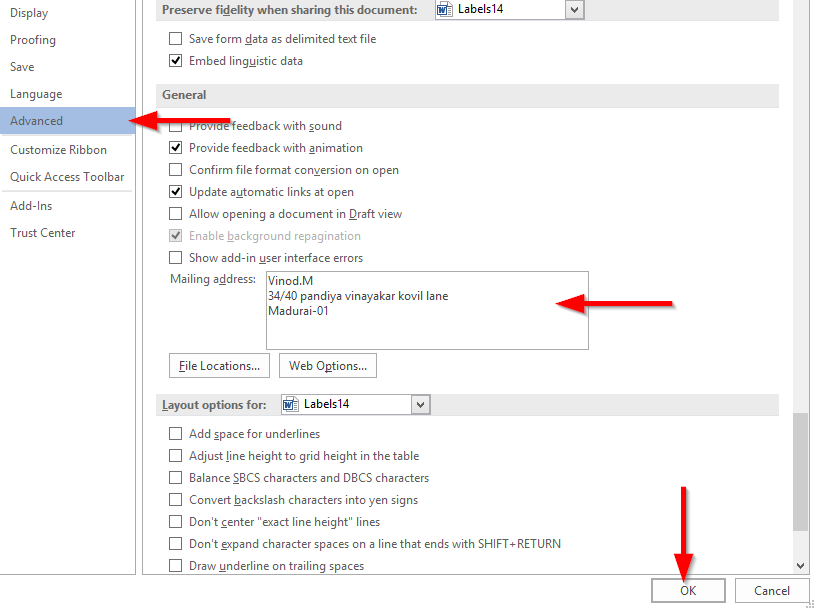
Määritämme nyt kirjekuoresi tiedot:
- Avaa Word 2016 , napsauta nauhassa Postitus ja valitse Kirjekuori .
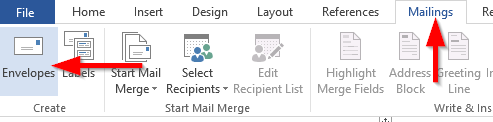
- Kirjoita Toimitusosoite - kenttään osoite , johon kirjekuori on toimitettava.
- Käytä tarvittaessa oletusarvoista palautusosoitetta tai valitse Ohita , jos et sisällytä palautusosoitetta.
- Napsauta Asetukset, valitse E kirjekuoren asetukset muuta kirjekuoren kokoa ja voimme tarkistaa kirjekuoren ulkoasun esikatselusta.
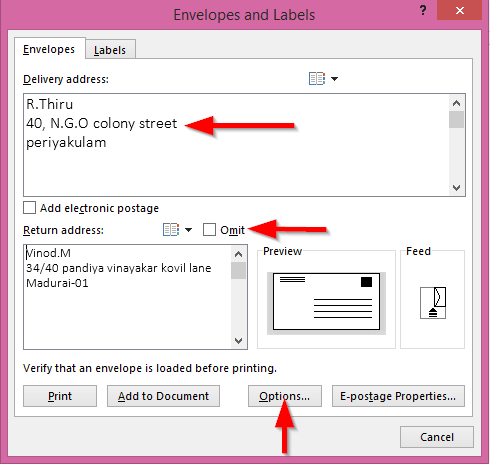
- Myös toimitus- ja palautusosoitteen fonttia voidaan muuttaa
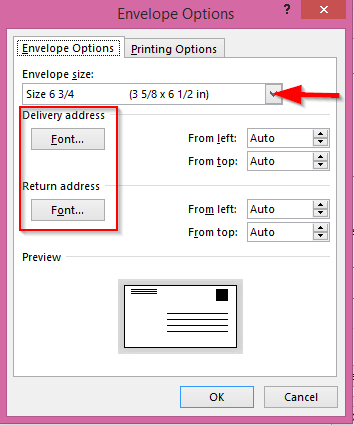
- Napsauta Tulostusasetuksia vaihtaaksesi syöttötapaa , voit myös muuttaa tekstipuoli ylös- ja alaspäin -asetuksia.
- Kun olet tehnyt kaikki muutokset, valitse OK .
- Nyt voit joko tulostaa vain kirjekuoren tai lisätä sen asiakirjaan ja tulostaa kirjekuoren asiakirjan mukana.
Tarrojen luominen Wordissa
- Napsauta Wordin Postitusnauha - valikosta Tunnisteet .
- Syötä Tarran osoite ja valitse Tulostusasetukset joko Saman tarran koko sivu tai Yksittäinen tarra .
- Napsauta Asetukset , Tulostimen tiedot -valintaruudussa Jatkuvan syötön tulostimet tai sivutulostimet .
- Käytä etiketin tietoja mieltymystesi mukaan.
- Voimme myös luoda oman tarramme napsauttamalla Uusi tarra.
Kirjekuorien tulostaminen VBA:lla
Eräs lukija kysyi, onko mahdollista automatisoida kirjekuorien luonti makron avulla Wordissa. Vastaus on kyllä. Word-makrotallentimen avulla voit automatisoida kirjekuoren määrittelyn (mukaan lukien osoitteen, palautusosoitteen, lähettäjän tiedot ja niin edelleen) sekä kirjekuoren liittämisen asiakirjaan ja tietysti myös tulosteen. Jos etsit tarkempaa apua Word VBA:ssa, lähetä kyselynä yhteydenottolomakkeemme kautta.
Toivottavasti se auttaa!
![Xbox 360 -emulaattorit Windows PC:lle asennetaan vuonna 2022 – [10 PARHAAT POINTA] Xbox 360 -emulaattorit Windows PC:lle asennetaan vuonna 2022 – [10 PARHAAT POINTA]](https://img2.luckytemplates.com/resources1/images2/image-9170-0408151140240.png)
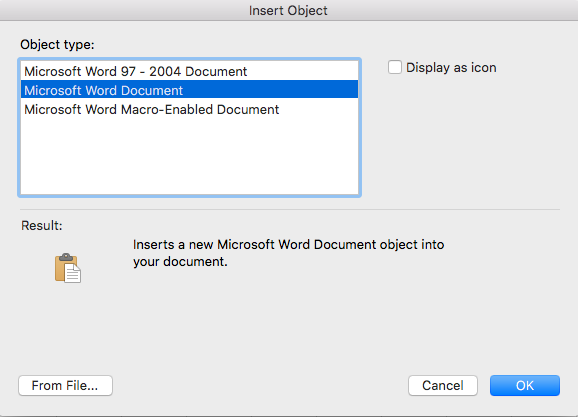
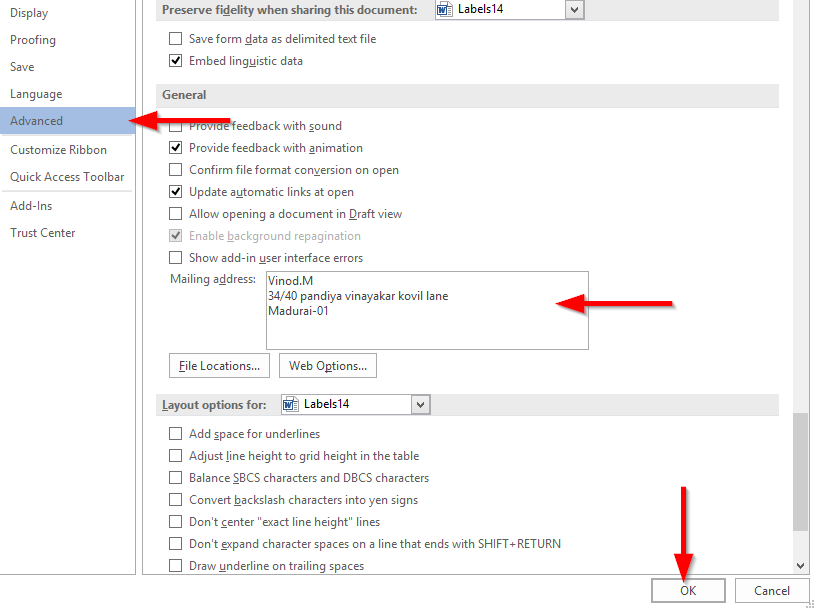
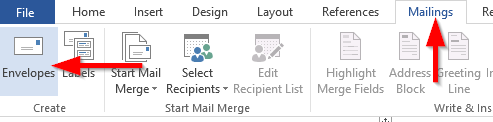
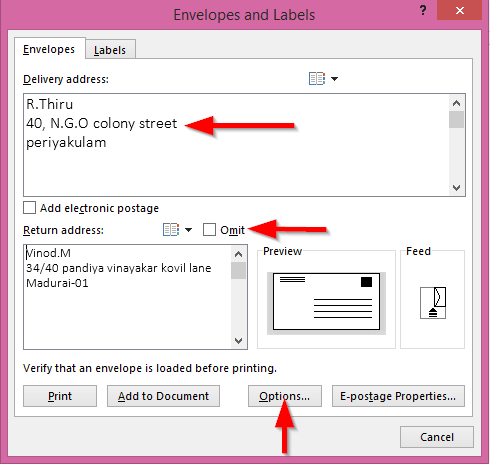
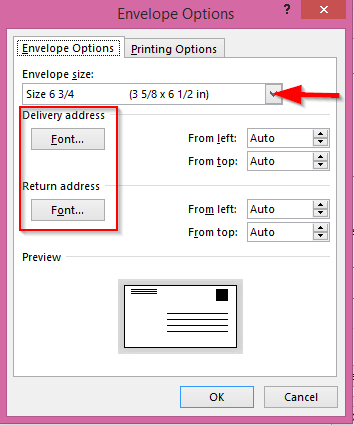
![[100 % ratkaistu] Kuinka korjata Error Printing -viesti Windows 10:ssä? [100 % ratkaistu] Kuinka korjata Error Printing -viesti Windows 10:ssä?](https://img2.luckytemplates.com/resources1/images2/image-9322-0408150406327.png)




![KORJAATTU: Tulostin on virhetilassa [HP, Canon, Epson, Zebra & Brother] KORJAATTU: Tulostin on virhetilassa [HP, Canon, Epson, Zebra & Brother]](https://img2.luckytemplates.com/resources1/images2/image-1874-0408150757336.png)

![Kuinka korjata Xbox-sovellus, joka ei avaudu Windows 10:ssä [PIKAOPAS] Kuinka korjata Xbox-sovellus, joka ei avaudu Windows 10:ssä [PIKAOPAS]](https://img2.luckytemplates.com/resources1/images2/image-7896-0408150400865.png)
